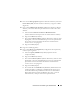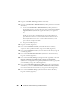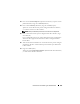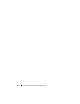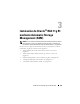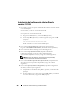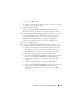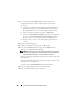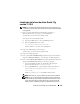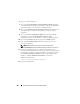Owner's Manual
Instalación de Oracle RAC 11g R1 mediante ASM 327
c
Haga clic en
Add
(Añadir).
d
Escriba los nombres de host público, privado y virtual para el segundo
nodo y haga clic en
OK
(Aceptar).
7
Haga clic en
Next
(Siguiente).
Aparece la ventana
Specify Network Interface Usage
(Especificar uso
de interfaz de red) con una lista de las interfaces de red de todo el clúster.
8
En los menús desplegables de
Interface Type
(Tipo de interfaz), configure
el
tipo de interfaz público como
Public
(Público) y el
tipo de interfaz
privado como
Private
(Privado), si es necesario. Para ello, seleccione
Interface Name
(Nombre de interfaz) y haga clic en
Edit
(Editar).
Seleccione el tipo de interfaz
correcto y haga clic en
OK
(Aceptar).
9
Haga clic en
Next
(Siguiente).
10
En la ventana
Cluster Configuration Storage
(Almacenamiento de
configuración de clúster), realice los pasos siguientes para el disco OCR:
a
Localice las dos particiones de 300 MB que ha creado mediante los
procedimientos descritos en el documento
Base de datos Oracle en
Microsoft Windows Server x64 — Guía de almacenamiento y redes
.
b
Seleccione la primera partición y haga clic en
Edit
(Editar).
c
En la ventana
Specify Disk Configuration
(Especificar configuración
de disco), seleccione
Place OCR (Primary) on this partition
(Colocar OCR [principal] en esta partición) y haga clic en
OK
(Aceptar).
d
Seleccione la segunda partición y haga clic en
Edit
(Editar).
e
En la ventana
Specify Disk Configuration
(Especificar configuración
de disco), seleccione
Place OCR (Mirror)
on this partition
(Colocar OCR [duplicado] en esta partición) y haga clic en
OK
(Aceptar).